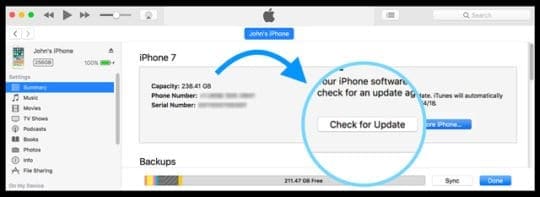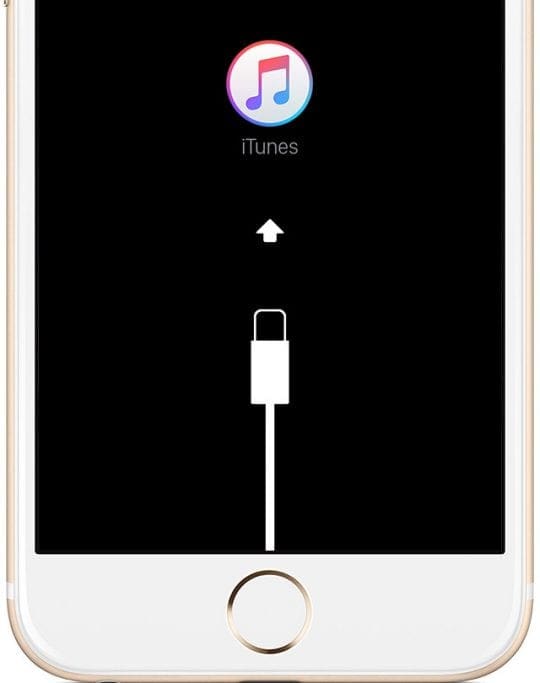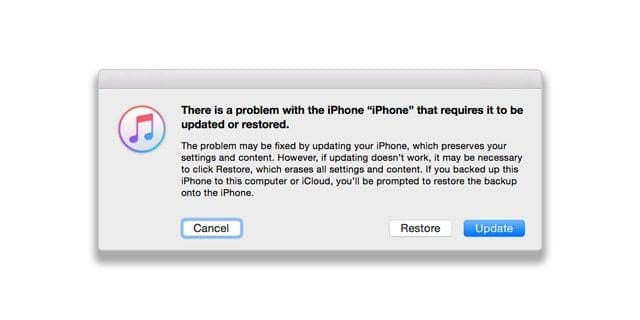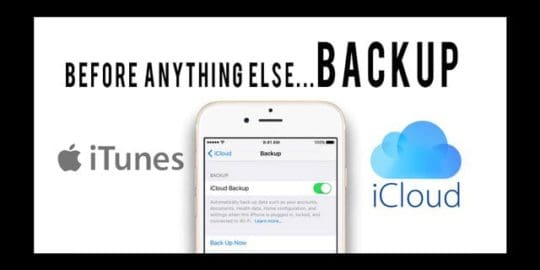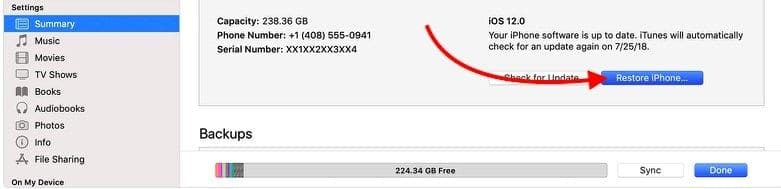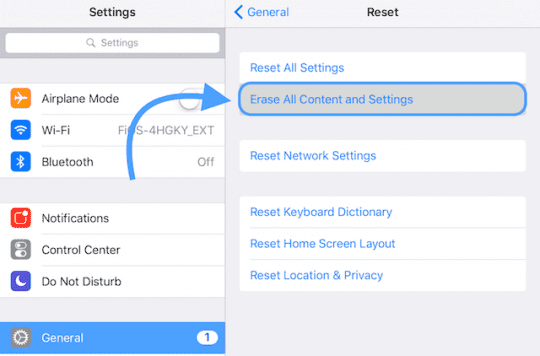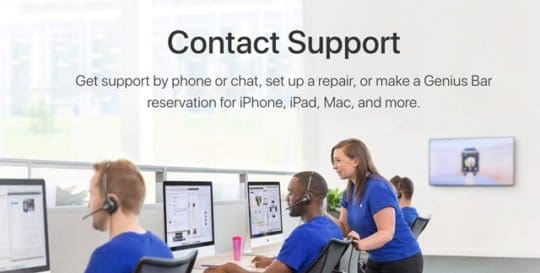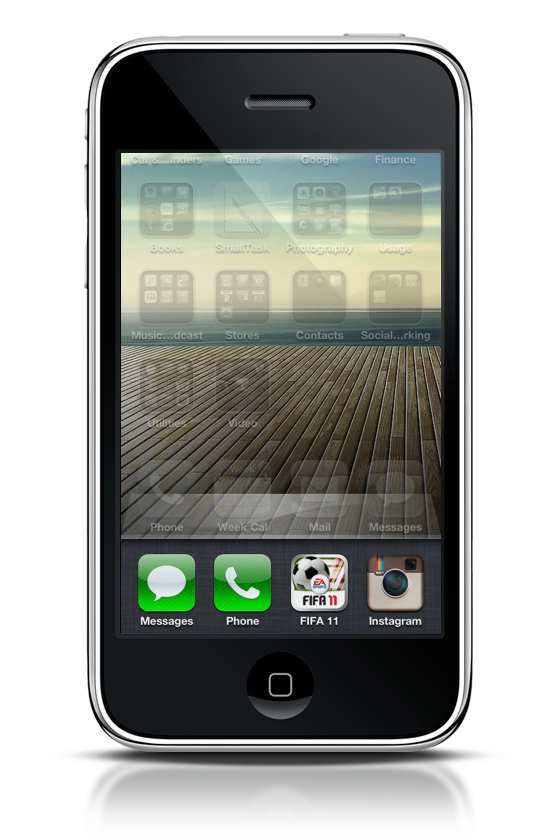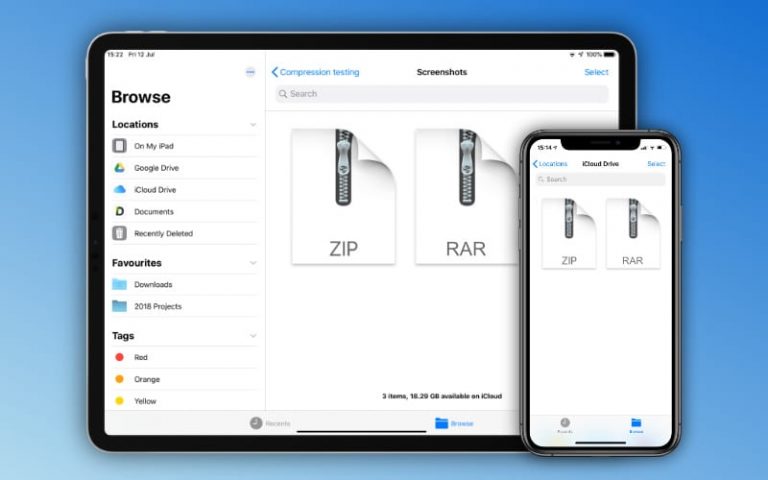Сенсорный экран iPhone X / XS / XR не работает или не отвечает? Исправьте это сегодня!
При запуске iPhone серии X (X, XS, XR) мы ожидаем увидеть несколько ошибок и причуд, вызывающих проблемы. Однако одна проблема, которую мы не ожидали увидеть, – это проблемы с фактическим использованием сенсорного экрана.
Быстрые советы 
Следуйте этим советам, чтобы решить проблемы с сенсорным экраном iPhone серии X
- Снимите чехлы и / или защитные пленки
- Нагрейте iPhone, особенно в холодном климате.
- Принудительно перезагрузите устройство
- Обновите iOS до последней версии
- Отключите 3D Touch, если возможно
- Переустановите iOS в режиме восстановления
- Вернуть устройство к заводским настройкам
- Отключить автоматические обновления iOS
Похожие сообщения:
Пользователи во всем мире сообщают, что сенсорный экран на их iPhone X / XS / XR перестал работать, независимо от ситуации. Первые проблемы возникли после того, как было обнаружено, что низкие температуры вызывают проблемы с сенсорным вводом.
С тех пор проблем с тачскрином стало больше. К счастью, казалось, что есть несколько способов исправить это, прежде чем бросить свой iPhone за 1000 долларов в стену или в окно.
Исправления первой строки для сенсорных экранов, которые не работают
Снимите чехлы с защитными пленками
Часто это бывает со встроенными защитными пленками для экрана или просто с теми антибликовыми покрытиями, которые вызывают проблемы. Хотя многие думают иначе, защитные пленки часто мешают работе сенсорных экранов, особенно если вы повторно используете старую или используете защитную пленку для экрана другой модели или марки телефона. 
Поэтому перед дальнейшим устранением неполадок снимите чехол, закрывающий экран. Или, если вы используете крышку экрана, снимите ее. Затем перезагрузите телефон и проверьте, отвечает ли экран.
Принеси немного тепла
Некоторые читатели говорят нам, что нагрев их iPhone помог заставить экран реагировать.
Мы не имеем в виду поджечь или закончить! Скорее, они обнаружили, что завернуть его в одеяло, полотенце или даже посидеть на нем в течение 5–10 минут. Чтобы это работало и генерировало умеренный нагрев, телефон должен быть включен.
Отрыгни, детка!
Еще одна уловка, которую используют читатели, – это рыгать своим айфоном!
Похоже, это работает для людей, у которых экранные кабели плохо контактируют.
Лучше сначала накрыть телефон iPhone серии X мягким полотенцем или тканью, чтобы не повредить экран. Затем нанесите несколько быстрых ударов по задней стороне (не по экрану!)
Мы называем это отрыжкой вашего iDevice – твердый шлепок, наносимый несколько раз один за другим. Точно так же, как отрыжка у ребенка – нежно, но часто эффективно!
Если этот трюк сработает и ваше устройство находится на гарантии, мы рекомендуем обратиться в службу поддержки Apple. И попросите провести внутренний осмотр, поскольку, вероятно, кабель, соединяющий ваш экран, нуждается в ремонте или замене.
Выполните принудительный сброс (принудительный перезапуск)
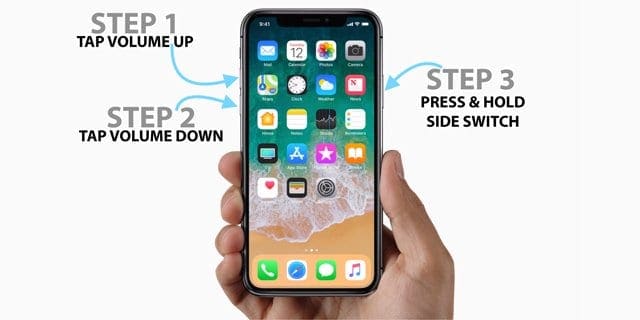
Первый и самый простой способ снова заставить ваш iPhone X работать – это принудительно сбросить его.
Это не сброс к заводским настройкам, поскольку вы просто заставляете свой iPhone просто выключаться.
Действия довольно простые, но они немного отличаются от предыдущих моделей iPhone.
- Нажмите (быстро нажмите и отпустите) кнопку увеличения громкости
- Затем нажмите (быстро нажмите и отпустите) кнопку уменьшения громкости
- Нажмите и удерживайте боковую кнопку, пока не увидите логотип Apple, затем отпустите
- Если вы видите слайд для отключения питания, удерживайте боковую кнопку, пока на экране не появится логотип Apple.
Некоторые читатели говорят нам, что им нужно принудительно перезапускать несколько раз (например, 3 раза), чтобы это работало.
Проверить обновления программного обеспечения
Проще говоря, некоторые люди боятся обновлений программного обеспечения. Это особенно актуально для пользователей Windows, так как обновления программного обеспечения могут полностью остановить работу вашей системы.
Однако есть некоторые обновления программного обеспечения, которые действительно очень полезны. Например, выпуск iOS 11.1.2 включал исправление для iPhone X, которые не отвечали «после быстрого падения температуры».
Используйте iTunes на компьютере, чтобы проверить наличие обновлений программного обеспечения, если ваш экран полностью не отвечает
- Используйте компьютер с уже установленной последней версией iTunes
- Это не обязательно должен быть ваш компьютер
- Подключите ваш iPhone
- Откройте iTunes
- Выберите ваше устройство
- Выберите «Сводка», а затем нажмите «Проверить наличие обновлений».

- Нажмите Загрузить и обновить
- Если требуется, введите свой пароль
Или, если возможно, обновите iOS через свое устройство
- открыто Настройки
- Нажмите генеральный
- Выбрать Обновление программного обеспечения

После появления этого экрана ваш iPhone автоматически проверяет серверы Apple на наличие нового обновления программного обеспечения.
Если доступно обновление, нажмите Установите сейчас.
Однако, если обновление недоступно, вам может потребоваться проверить следующий вариант в нашем списке.
Включение / отключение 3D Touch
Если принудительная перезагрузка iPhone X Series не помогает, вы можете попробовать включить и выключить 3D Touch.
У некоторых это работает, и вы можете сделать это, выполнив следующие действия.
- Идти к Настройки
- Нажмите генеральный
- Выбрать Доступность
- Прокрутите вниз и выберите 3D Touch
- Переключить переключатель Выключено или же Вкл. (Или наоборот)
Чтобы быть более тщательным, вы можете отключить 3D Touch, выполнить принудительный сброс iPhone, а затем посмотреть, все ли работает.
Если нет, то вы захотите продолжить движение вниз по списку.
Попробуйте режим восстановления
- Подключите устройство к компьютеру и откройте iTunes.
- После подключения принудительно перезапустите
- На iPhone серии X или iPhone 8: нажмите и быстро отпустите кнопку увеличения громкости. Нажмите и сразу отпустите кнопку уменьшения громкости. Затем нажмите и удерживайте боковую кнопку, пока не увидите экран режима восстановления.
- На iPhone 7 или iPhone 7 Plus: нажмите и удерживайте боковые кнопки и кнопки уменьшения громкости одновременно. Удерживайте их, пока не увидите экран режима восстановления.
- На iPhone 6s и ранее, iPad или iPod touch: нажмите и удерживайте одновременно кнопки «Домой» и «Верхнюю (или боковую)». Удерживайте их, пока не увидите экран режима восстановления.
- Удерживайте эти кнопки, пока не увидите экран режима восстановления.

- Когда на экране компьютера появится сообщение о проблеме с iPhone, выберите «Обновить».

- iTunes пытается переустановить iOS без удаления ваших данных и загружает последнюю версию программного обеспечения для вашего устройства.
- Если это займет более 15 минут и ваше устройство выйдет из режима восстановления, повторите шаги 2–4.
Восстановить заводские настройки по умолчанию через iTunes
Этот следующий шаг может быть самым неприятным, но он также может стать вашей последней надеждой перед походом в местный магазин Apple Store.
Когда все остальное не помогает, вам следует выполнить сброс настроек iPhone до заводских, чтобы попытаться исправить любые ошибки.
Сначала резервное копирование 
Однако перед этим вам нужно сделать несколько шагов. Первый из них – это создание резервной копии iCloud или iTunes вашего iPhone.
Это сохраняет все данные вашего приложения, медиафайлы, фотографии и многое другое, чтобы вы могли восстановить свой iPhone до нормального состояния.
- открыто Настройки
- Нажмите на свой Apple ID вверху
- Выберите свой iPhone из списка устройств.
- Нажмите Резервное копирование iCloud
- Нажмите Резервное копирование сейчас
Отключите «Найти iPhone».
Следующим шагом перед восстановлением заводских настроек является отключение функции «Найти iPhone».
- Открыть настройки
- Нажмите на свой Apple ID вверху
- Выберите свой iPhone из списка устройств.
- Нажмите «Найти iPhone».
- Выключить
- Введите пароль Apple ID
Если вы не отключите функцию «Найти iPhone», вы не сможете восстановить заводские настройки телефона.
Если ваш iPhone полностью не реагирует на прикосновения, вы можете использовать другое iDevice, чтобы удалить тот, у которого проблемы с сенсорным экраном. Или посетите свой Apple ID или учетную запись iCloud через веб-браузер и удалите устройство оттуда.
Протрите все начисто с помощью iTunes
Теперь, когда у вас есть новая резервная копия и вы отключили функцию «Найти iPhone», вы можете восстановить заводские настройки iPhone до исходных.
- Откройте iTunes на вашем Mac или ПК.
- Подключите ваш iPhone
- Если появится сообщение с запросом пароля вашего устройства или «Доверять этому компьютеру», следуйте инструкциям на экране.
- Выберите свой iPhone, когда он появится в iTunes
- На панели «Сводка» нажмите «Восстановить».

- Снова нажмите “Восстановить” для подтверждения.
- iTunes стирает данные с вашего устройства и устанавливает последнюю версию iOS.
- После восстановления заводских настроек устройства оно перезагружается.
- Установите его как новый или подключитесь к недавней резервной копии
Удалить содержимое и настройки с помощью iOS
- открыто Настройки
- Выбрать генеральный
- Прокрутите вниз и коснитесь Сброс
- Нажмите Стереть все содержимое и настройки

- Подтвердить
Важно отметить, что если доступно новое обновление программного обеспечения, ваш iPhone, скорее всего, загрузит и установит его.
Это сделано для того, чтобы ваш телефон был в отличной форме с последней версией iOS на борту.
Отключить автоматическое обновление iOS
iOS 12 и выше поддерживает автоматическое обновление вашего устройства. Мы предлагаем вам выключить эту настройку.
Благодаря автоматическому обновлению ваше устройство iOS автоматически обновляется до последней версии iOS при подключении к источнику питания и Wi-Fi. Обновления обычно происходят в одночасье, когда вы не используете свое устройство.
Многие из наших читателей обнаружили, что после автоматического обновления их iPhone их телефоны перестали реагировать на их прикосновения.
Вот почему мы рекомендуем обновлять вручную!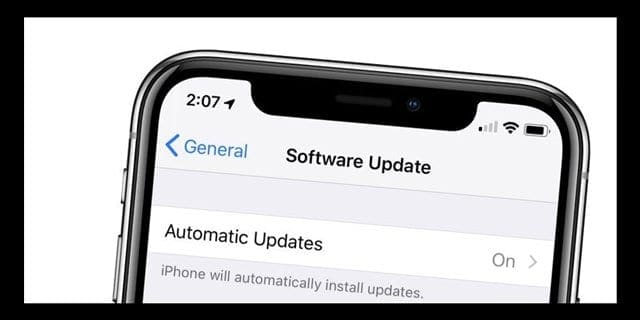
Чтобы выключить, перейдите в Настройки> Общие> Обновления программного обеспечения> Выкл.
Подозреваемая проблема с оборудованием? Отнесите в Apple 
Последний вариант, если у вас по-прежнему возникают проблемы с сенсорным экраном iPhone серии X, – передать его в Apple. Помните, что Apple покрывает ваше устройство один год со дня покупки и в течение двух лет с дополнительная покупка Apple Care + для iPhone.
Некоторые пользователи обнаруживают, что им нужна замена экрана или что кабель, соединяющий их экран внутри устройства, ослаблен или не обеспечивает надежного и постоянного контакта.
Независимо от того, есть ли у вас AppleCare или нет, назначить встречу с Genius Bar вашего Apple Store, поговорить с Apple или связаться с Служба поддержки Apple (800-692-7753 или 1-800-MY-APPLE) может привести к тому, что вы получите совершенно новый iPhone.
Конечно, если ваш iPhone серии X ранее был поврежден, вы можете столкнуться с некоторыми проблемами и, возможно, в конечном итоге придется заплатить какую-то франшизу.
Тем не менее, это лучше, чем платить еще более 1000 долларов за телефон или останавливаться на пресс-папье.
Сообщите нам, сработал ли у вас какой-либо из этих методов или есть метод, о котором мы не упомянули!